
د روټر پیرود څخه سمدلاسه وروسته، دا باید په کمپیوټر سره وصل شي او د انټرنیټ سره سم د سم پیوستون چمتو کولو لپاره تنظیم شي. دا د TP-لینک TL-Bl-bl-bl-bl00n40n وسیلې باندې هم پلي کیږي، نو موږ غواړو د لید لارښود په دواړه اتومات او لارښود حالت کې د هغې ترتیب لپاره څرګند کړو.
لومړني کار
اوس زه به د ټولو د چمتوالي فعاليتونه په اړه په لنډه توګه کيسې کوي غواړم چې تاسو ته اړتيا لري تر څو د TP-لار د تمديد-WR840N راوټر د مستقیم سازونې له تګ دمخه د معمول کارونکي پوره کړي. البته، لومړی لومړیتوب په اپارتمان یا کور کې د وسیلې موقعیت انتخاب دی. تاسو باید هرچیرې لوړ کیفیت لرونکي وای فای سیګنال چمتو کړئ او ډاډ ترلاسه کړئ چې د شبکې تارونه د نښه کولو وسیلو ته رسي. وروسته، تجهیزات نصب کړئ، له شبکې سره وصل او پاتې کیبل یې وصل کړئ. زموږ په سایټ کې یو جلا لارښوونې شتون لري چې پکې تاسو به د دې پروسې مفصل تفصیل ومومئ.

نور ولولئ: کمپیوټر ته د TP لینک روټر سره وصل کول
مه هېروئ چې روټر باید له کمپیوټر سره وصل شي چې د دې جوړښت څخه به د LAN کیبل یا ډیفالټ بې سیم لاسرسي نقطه له لارې تنظیم شي. یوازې د سم پیوستون وروسته، د موادو پلي کولو ته لاړشئ.
د ویب انٹرفیس پرانستلو دمخه، موږ تاسو ته مشوره درکړو چې د عملیاتي سیسټم رامینځته کړئ، د "شبکې سټیپریشن پرانیستلو لپاره یو تنظیم کړئ. تاسو د DNS او IP پتې ترلاسه کولو میتود کې علاقه لرئ. د دې هر یو ارزښت د دې وړتیا لري چې "په اوتوماتانه" ترلاسه کړي ". که دا نه وي، د مارکر دریځونه بدل کړئ او بدلونونه پلي کړئ.
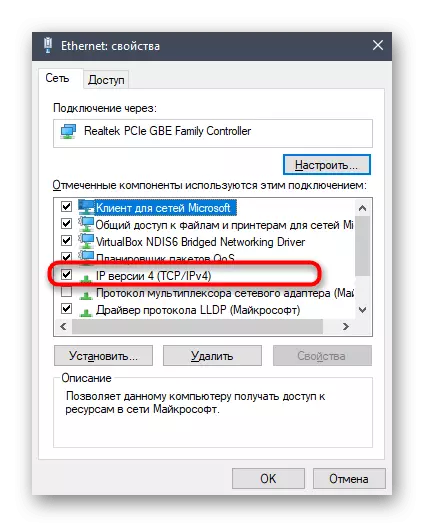
نور ولولئ: د وینډوز شبکه تنظیمات
ویب انٹرفیس ته ننوتل
راتلونکی مرحله د روټر انټرنیټ مرکز ته د ننوتلو کې موقعیت لري. ټول لاندې لاندې ګامونه چې د نن ورځې موادو کې تشریح شوي به د دې ترتیباتو مینو له لارې رامینځته شي، نو اختیار لازمي ګام دی. زموږ په سایټ کې پدې موضوع کې یو جلا لارښود شتون لري، نو که تاسو نه پوهیږئ د سم ننوتلو پلي کول، موږ تاسو ته مشوره درکړو چې ځان له دې سره وپیژنئ او دا عملونه ترسره کړئ.
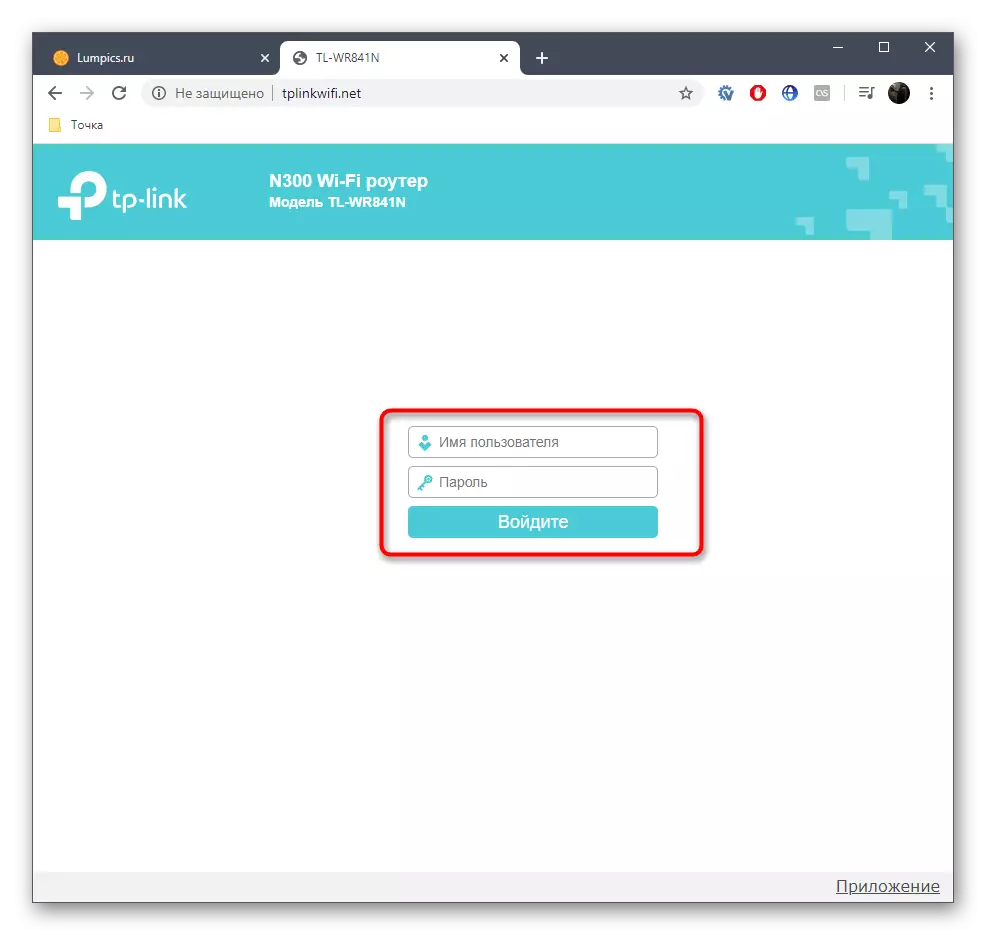
نور ولولئ: د TP لینک رایسټ راتلوونکي ویب انٹرفیس ته ننوتل
ګړندی تنظیم کول
د ویب انٹرفیس برخه "ګړندي تنظیمات" بولي چې په نیمه - اتوماتیک حالت کې د TP-Line TL-bl bl-blten ترتیب شوي چې تاسو ورته اړتیا لرئ یوازې خورا لومړني پیرامیټونه غوره کړئ. ډیری مناسب په ورته ډول یو اکر، نو راځئ چې هر عمل ته پام وکړو.
- په انټرنټ مرکز بريالي له اجازې وروسته، دابرخه دکتابتون د "روژه Setup" کړی له خوا په چپ د غورنۍ کاروي.
- لومړني شرح وتړئ او په "بل" کلیک وکړئ.
- د عملیاتو طریعت په توګه، "بېسیم روټر" غوره کړئ، اړوند توکي په نښه کول.
- اوس د انټرنیټ خدماتو چمتو کونکي څخه د موجود سند سره سم ډک کړئ. دلته به تاسو اړتیا ولرئ چې هیواد، ښار، چمتو کونکي او د وان سره د تړاو ډول مشخص کړئ.
- اوس په ډیری قضیو کې د اتصال "متحرک IP پته" نسخه چمتو شوې، هیڅ اضافي لاسسین نه لري. تاسو یوازې اړتیا لرئ پخپله جدول ډک کړئ او په "راتلونکي" ت button ۍ باندې کلیک وکړئ.
- په راتلونکې کړکۍ کې، د سیټ اپ جادوګر به د MAC پته کلپونو ته وړاندیز وکړي. د دې ټولو په اړه په نورو جزئیاتو کې، د TP لینک پراختیا کونکي په ورته مینو کې لیکلي، له همدې امله به بیا وروسته بیا موږ به ونه تکرار شو. غیر معمولي کارونکی امکان نلري د MAC پته سست شي، ځکه چې د ډیفالټ ارزښت پریښودل شوی او بلې کړکۍ ته ځي.
- د بې سیمه شبکه ترتیب دا پیل کوي چې ګرځنده وسایل او لیپټاپونه کولی شي د Wi-FI له لارې انټرنیټ سره وصل شي. هرې شبکې نوم نښلونو سره چې دا کار به په د موجوده اړیکو په لست نندارې ته شي وټاکئ. بیا وړاندیز شوی محافظت وټاکئ او د اعتماد وړ پټنوم سره به د لږترلږه اتو تورو څخه جوړه وي. که تاسو وغواړئ، محافظت په بشپړ ډول ناتوان کیدی شي، مګر بیا د بې سیمه شبکې ته لاسرسی به څوک ولري.
- دا یوازې پاتې ده چې ډاډ ترلاسه کړئ چې ټول پیرامیټونه په سمه توګه غوره شوي. که اړتیا وي، تاسو تل تیرو مرحلو ته بیرته راشئ او کوم ارزښتونه بدل کړئ. که چیرې هرڅه تاسو ته مناسب وي، نو د ټولو بدلونونو پلي کولو لپاره "خوندي" کلیک وکړئ او د انټرنیټ په کارولو سره پیل کړئ.

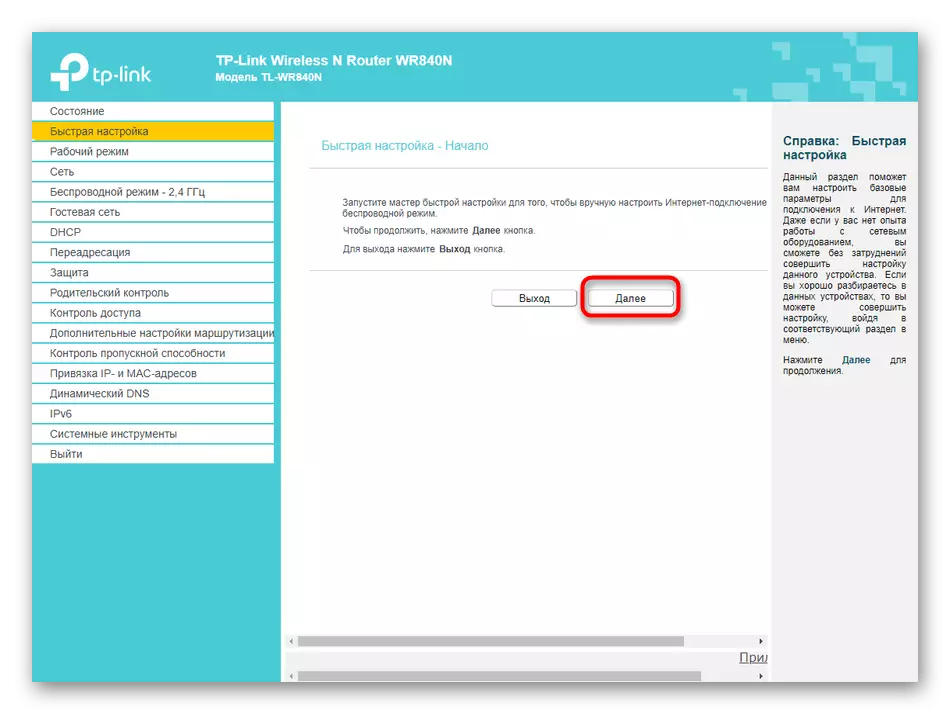
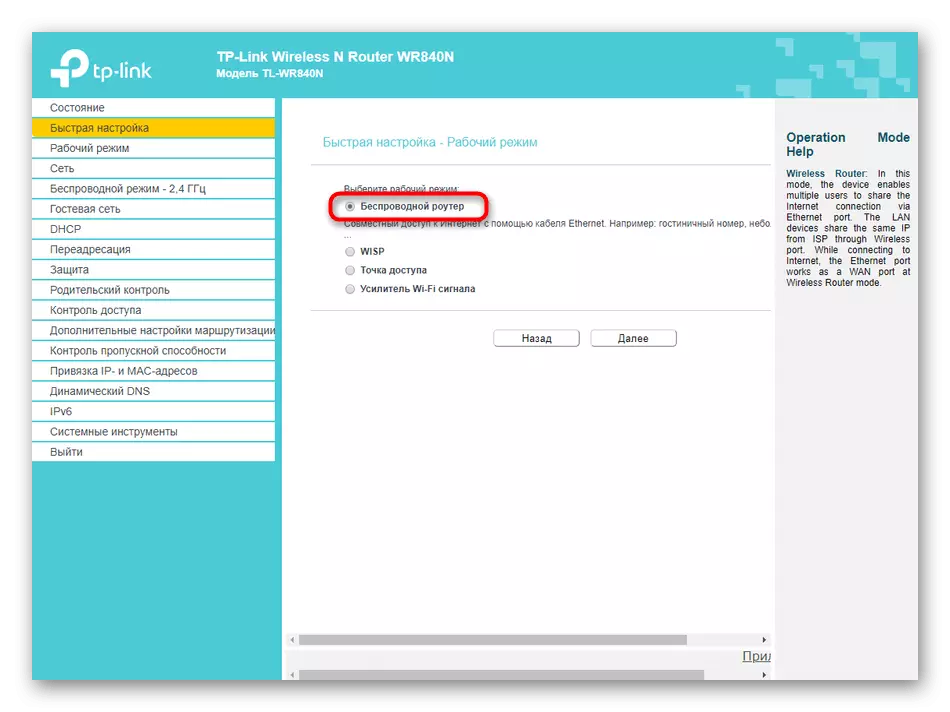

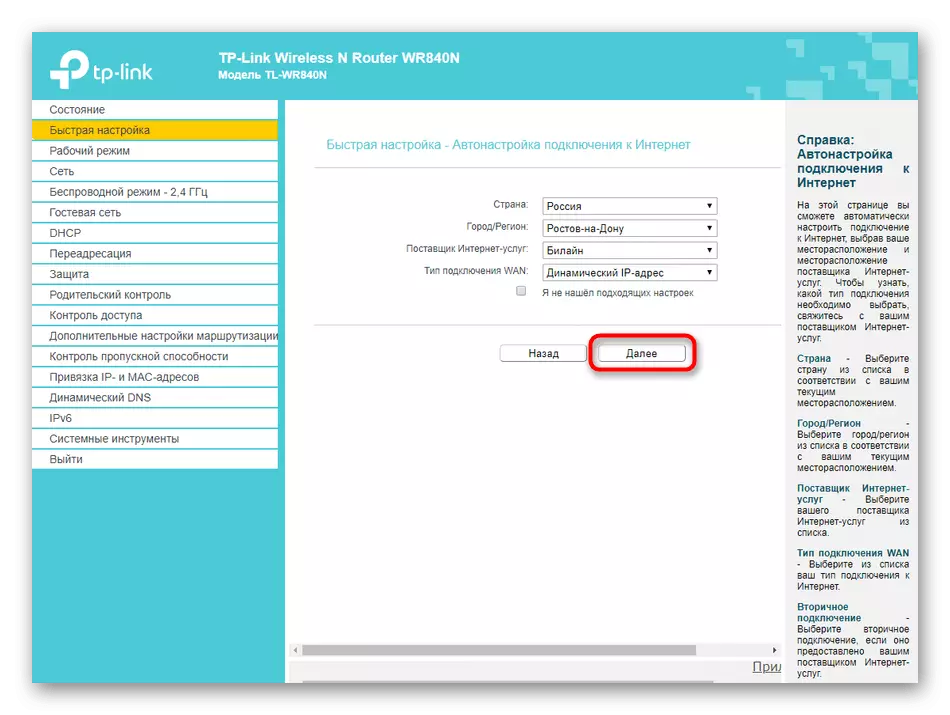
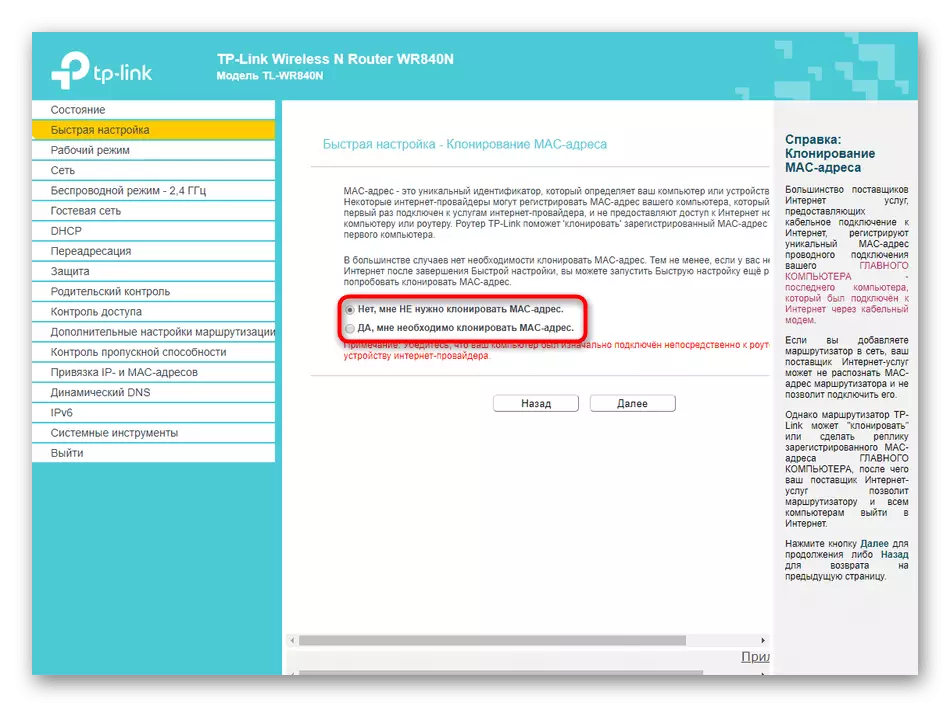
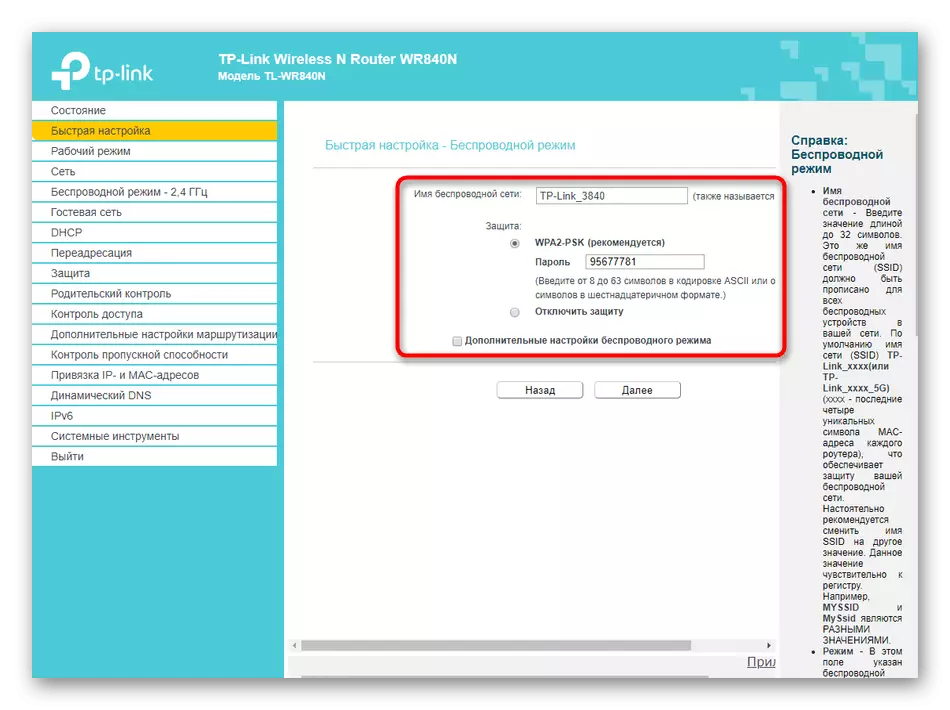

لکه څنګه چې تاسو لیدلی شئ، د ګړندي تنظیم کولو حالت یوازې هغه څه معنی لري چې یو پیلونکی کاروونکی به یې وکاروي، نو دلته اضافي اختیارونه شتون نلري، نو ټوله پروسه به په لفظي ډول اضافي اختیارونه شتون نلري، نو ټوله پروسه به په لفظي ډول اضافي اختیارونه شتون نلري. که چیرې د ترمیم لپاره د علاقې وړ توکي وي، تاسو دلته نه دی لیدلی یا دا موډ په ساده ډول تاسو ته مناسب نه دی، لاندې لارښوونو ته لاړشئ.
د TP-LP-LP لینک TL-Wl840N
اوس موږ وړاندیز کوو چې د غور لاندې د روټر بشپړ لارښود ترتیب کولو حالت ته پاملرنه وکړو. اصلي مرحلې حتی ډیر وخت نیسي، حتی په بې تجربه کاروونکو کې، بلکې اړوند د ځانګړو توکو ایډیټ کول، د بیلګې په توګه، د امنیت یا اضافي انتخابونو سره، باید یو څه نور تادیه وکړي. په هرصورت، راځئ چې دا د ټولو سره په ګامونو کې د جوړښت مینځپانګې له لارې په ګوته کړو.لومړی ګام: د ویدلی پیرامیټونه تنظیم کړئ
کله چې کوم روټر تنظیم کړئ، د شبکې پیرامیټرې په لومړني ډول د چمتو کونکي څخه شبکې ترلاسه کولو لپاره تنظیم شوي. نن موږ به د معمول فعالیت حالت باندې تمرکز وکړو، د پل حالت یا امپیلیر کمول، مګر د دې په کومو قضیو کې، مګر دا د دې په کومو قضیو کې، مګر دا د دې په کومو حالتونو کې یو شان غوره کیږي.
- د پیل کولو لپاره، د "عملیاتي حالت" برخې "برخې خلاصولو او د" بې سیم روټر "پاراګراف په نښه کړئ، بیا بدلونونه خوندي کړئ.
- بل، "شبکه" ځای په ځای کړئ او لومړۍ کټګورۍ "وان" غوره کړئ. دلته تاسو اړتیا لرئ د پاپ اپ لیست بدلولو سره د پیوستون ډول مشخص کړئ. د ثابت IP پتې، پته، سبټ نیټ ماسک، ګیټه او د DNS سرور جاري ټاکل شوي.
- که موږ د متحرک IP پتې په اړه خبرې کوو، نو ټول پیرامیټونه به په اوتومات ډول ترلاسه شي.
- لږ ځله چمتو کونکي پی پیپو چمتو کوي. د سازونې جدول جدول ترټولو لوی دی، ځکه چې تاسو به تاسو ته اړتیا لرئ د اختیار ډاټا مشخص کړئ، د پیوستون ډاټا او د پیوستون حالت او تصدیق کولو ډول.
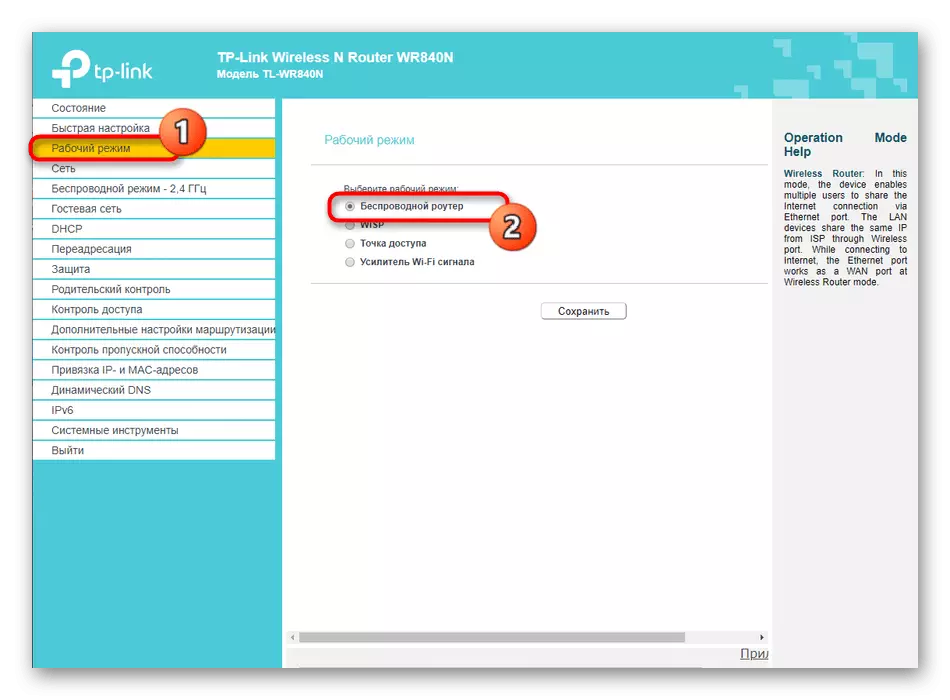



موږ به مشخص کړو چې د ثابت IP پتې یا پی پی لپاره ټول معلومات پخپله چمتو کوي او دوی ځانګړي دي. تاسو باید دوی د قرارداد په لوستلو یا د تخنیکي ملاتړ سره اړیکه ونیسئ. له هغې وروسته، میز لا دمخه ډکوي. په تصادفي ډول د هر توکي په احتیاط سره چیک کړئ، که نه نو انټرنیټ ته لاسرسی نه څرګندیږي.
مرحله 2: د لین پیرامیټرې
که تاسو به هغوی ته د LAN کیبل په کارولو سره د راوټر کمپیوټر یا لپ ټاپ سره ونښلوي، او همدا راز د (IPTV) په کارولو سره د انتخاب په پام، نو تاسو بايد د ځايي شبکې معياري پاراميټرونه مشخص نو چې تاسو کله چې څو اړيکې تنظیم هر شخړو نه لرو. د دې لپاره چې د وېشنيزه: "LAN" پيل، د معاشونو پاملرنه. دلته، د اوسني آله د IP پته مشخص او د subnet ماسک نصب کړي. په ډيرو مواردو کې، دا د پاراميټر په تلوالیزه دولت پاتې، خو که تاسو تش برخو د موندلو، جوړ IP 192.168.0.1 او subnet ماسک ده 255.255.255.0. کله چې DHCP ده چارن (هغه څه چې به لږ وروسته پېښ)، نورو تجهیزاتو د راوټر وصل به په اتوماتيک ډول بې ساری پتې څخه 192.168.0.2 ته 192.168.0.64 ترلاسه کړي. د تېرو پته محدوديت ده په خپله د کارن لخوا ټاکل.
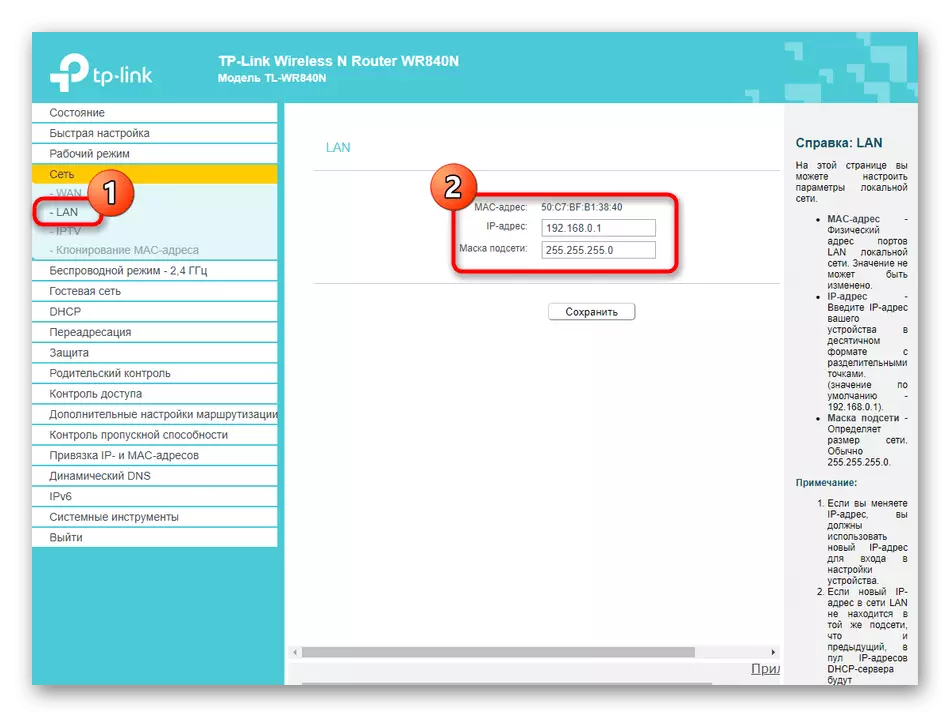
بل، چې د IPTV حرکت. دا تکنالوژی ده لپاره د انټرنټ له لارې د تلويزيون ننداره غاړه لري. دا به کافي وي چې تاسو ته د اتوماتیک اکر نصب او دا د ټولو وژغوري. خو که د برابروونکي ځانګړي امستنې برابروي، چې دغه قرارداد مراجعه وکړئ او يا د ملاتړ د خدمتونو موضوع غواړم چې پوه شي چې ایا ته شامل IGMP د پراکسي او IGMP snooping.
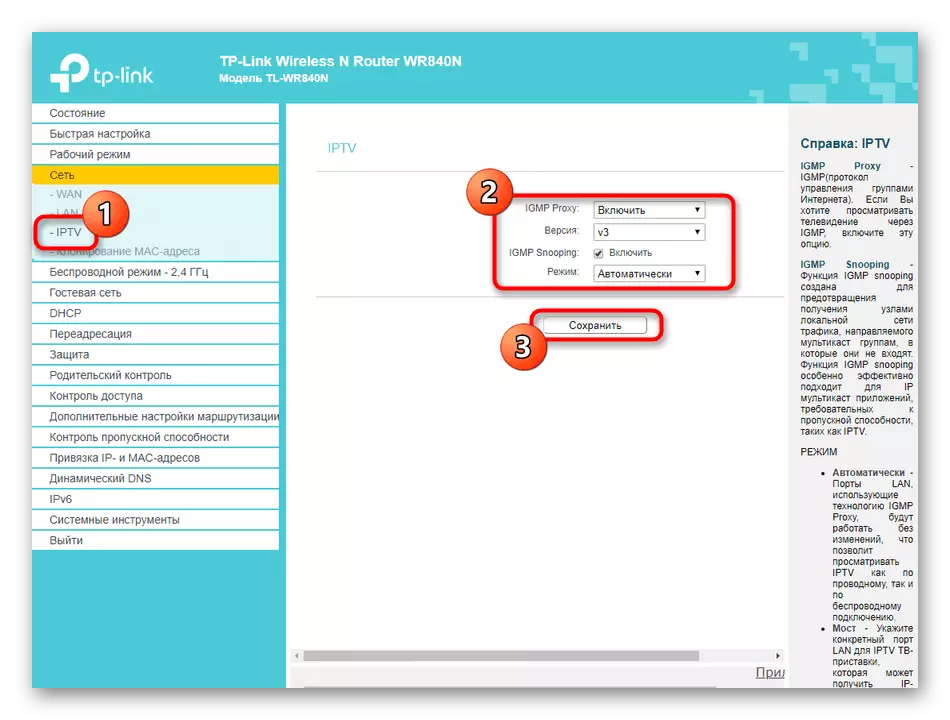
کله چې له اتومات تړاو تشکیلاتو د ټوټه کېدو، له مخکې موږ د جنينو د میک پته په اړه خبرې وکړې. په د "د شبکې" برخه کې تاسو کولای شي په ورته خپل ځان نه، ته په شرطونو وېشنيزه ته ولېږدېږي. سربيره پر دې، یو اختیار دی چې تاسو ته اجازه درکوي چې د فابريکې د میک پته بېرته که خپل کلوننک تصویب بریا سره شتون لري.

3 ګام: دتنظيمولو بيسيم اکر
بل مهم ګام چې د ده سره د بیسیم اکر د سازونې تړاو ته مباني Fi له لارې سره وصل ته لاړ شئ. د پارامترونو ډيرو مواردو کې د "روژه امستنې" د بنديز وړاندې کړي، دا د کافي د رسي ټکی عادي کړنو ډاډ دی، خو که د دې انتخاب تاسو نه مطابق وي، د بل د لارښوونې ته مراجعه وکړئ.
- د "بيسيم اکر - 2.4 GHz" دابرخه دکتابتون کړی. TP-لار د تمديد-WR840N یوازې د رسي ټکی اکر یو اکر فعاليت کوي، له دې امله configurable نښلونو به يوازې يو وي. په دې برخه کې، د لومړي وېشنيزه "لومړني تنظيمات" انتخاب کړئ. دلته، د "فعال" دولت د بيسيم د فعالولو جوړونکې جوړه، نو په نوم سره چې دا کار به په د شته اړیکو د لست د ښودلو لپاره ځانګړی کړی. "اکر"، "چینل" او "د چینل د سور د" په تلوالیزه دولت پاتې شي. که څه هم، ټول هغه کسان چې غواړي د پله او یا د repeater اکر عيارولو به د اړتيا د هر ډول وړیا چینل، او نه د "په اتوماتيک ډول" جوړولو ټاکي.
- د "WPS" تعقیب. دا تکنالوژی تاسو ته اجازه په چټکۍ سره د اړتيا د نصب پټنوم ساتنې داخل پرته د راوټر سره ونښلوي. تاسی کولای شی دغه انتخاب له خوا د پین په ټاکلو او یا په لاسي زياته کړه د باور وړ توکي او معلولينو دا، د چټک تړاو ته د لاسرسي د محدودولو په خاطر.
- وروسته د "بيسيم د ساتنې" کړی ولېږدېږي. د سپارښتنه د پاراميټر جوړ او د اړتيا په صورت کې د خپلو امستنې یوازې "بيسيم پاسورډ" د توکو د بدلون. نو تاسو کولای شی چې د لاسرسي او مباني Fi خپل شفر وټاکه، خو په ورته وخت کې په پام کې چې دا باید د لږ تر لږه اته تورو څخه جوړ دی.
- د "فلتر کول د میک پتې" دی چې د سطحي د امنيت سازونې جوړ. دلته د وسیلو د بيسيم ټکی ته د وصل په لست کې دی نندارې ته، او د "Add" تڼی هم شتون لري. تاسو د يوه جدول کې د لپ ټاپونو، سمارټ، ګولۍ او د نورو وسیلو په روان مباني Fi شبکه په کارولو سره د اړتیا له شمېر څخه جوړ کړي، او بیا تاسو کولای شي د اصولو د هغوی لپاره، ټاکل شوې د مثال په توګه، اجازه انټرنېټ او يا منع دا.
- موږ به لاړشی سره اضافي د امستنو د کړی، ځکه چې هلته هيچ نه چې کولی شي د عادي کارونکي ته ګټور وي دي. په پایله کې، موږ غواړو د "بيسيم احصايې" د ذکر. دلته تاسو کولای شي د هر اړیکي تجهيزاتو د میک پتې کتل او څومره د ترافيکو هر ګډونوال یې خوړل او ولېږل معلوم. په ډيرو مواردو کې، د دغه غورنۍ د دی لپاره کارول کيږي چې يوازې د ډېر پتې تعريف او د فلتر د اصولو او يا د والدينو کنترول کړي.


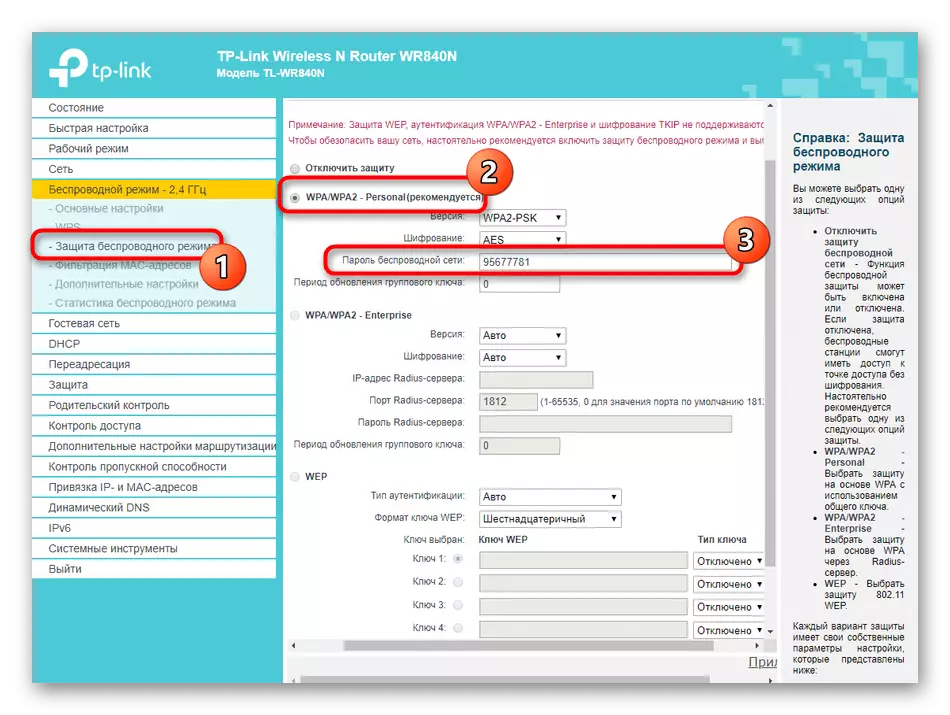


آيا له خوا د مناسب تڼی په فشار او د راوټر کله چې ضروري پاریس د سازونې بشپړولو وروسته د ټولو بدلونونو غوښتنه ونه باسو. یوازې بيا پرمخ د شته بې مزیو جالونه په لست کتل او یوازې جوړ محاکمې په تړاو وکړي.
4 ګام: د موجودۍ سلوک اضافي پارامترونو
ټول امستنې موږ غواړو چې د دې پړاو په چوکاټ کې ووايم په مختلفو برخو کې دي، خو دوی په هغه څه چې د ټولو د همدې شبکې په چوکاټ کې د راوټر د چلند لپاره مسؤل دي سره متحد دي. له همدې امله، موږ پرېکړه وکړه چې په خپل وار سره د هر توکی لمس، تر ټولو مهم معلومات تشریح کوي.
- لومړی شته دی وېشنيزه "ميلمه د شبکې" نومیږی. دلته تاسو کولای شي په دوهم نښلونو، چې د اصلي په پرتله هم زيات customizable ګڼل، او د مېلمنو په ځانګړي پام سره نښلوي، چې د ده، په تلواله، د وصل کړی شوي وسیلو به نه شریک پوښيو او نورو ځايي جال د وکالت ته لاسرسی ولري. په وېشنيزه کې، د ميلمه شبکه فعاله شي د اړتيا پر مهال، د دې نوم، چې د اړیکو او د ساتنې حروف تعداد جوړ. د پرمختگپالونکي د اصلي تمرکز دلته پر مهال ویش د لاسرسي وخت دی.
- دا وړاندیز په لاسي جنتري ته د پيل وخت او د انټرنېټ ته د لاسرسي د برابرولو له بشپړیدو معلومولو ډک کړئ. حتی د یو novice کارونکي به وکولای شي چې د ګرافیک نصبولو د اصل معامله وي، نو موږ به په تفصيل سره په دې ګام نه.
- بل ډیر مهم د پاراميټر DHCP په نامه، چې د ده لپاره په اتوماتيک ډول د هر هارډویر وصل ساری IP پتې ترالسه کولو په غاړه لري. تاسو به په کافي اندازه ډاډه کړي چې د DHCP سرور پخپله ته 192.168.0.2 توانول شوی وي، او همدارنګه د ادرس لړ متناسب - 192.168.0.64 یا کوم بل د آزادو، ټول شمېر په منځ کې، چې يوازې په تېر بدلوي.
- د ځايي جال د ټولو مراجعينو لست به په بله کټګوري کې نندارې ته شي. دا په ځانګړې توګه کارول کیږي تر څو د میک پتې یا بې ساری پیژندني لومړني معلومات او د مشتريانو د نومونو نما د معلوم کړي.
- د اړتیا په صورت، تاسو کولای شي د يو مشخص آله د يوه مشخص ادرس خوندي دي. دا په هغو حالاتو کې چې د وسايلو په خپله یوه نوي IP نه تر لاسه کولای شي او يا د ځينو نورو دلايلو یوازې د یوه سکون ارزښت دندې ضروري ده. جدول خورا ساده ده، چیرته چې آله پخپله د میک پته له خوا ټاکل کيږي.




5 ګام: چمتوکوول ساتنې Parameters
دا پړاو اکثرا کاروونکو یوازې ځکه د هغوی زيات شمېر په خپل راوټر اضافي ساتنې پارامترونو نصبولو په ساده ډول دلچسپي نه له خوا وهلی. که څه هم، هلته د هغو کارنانو یو وېشنيزه کې، د ترافیکو د محدوديتونو او يا د نورو ځايي جال د ګډونوالو د والدينو د کنټرول د جوړولو، له دې امله د لنډې مودې د ټولو په TP دی لینک د تمديد-WR840N د اوردیوال د اصولو له لارې پرمخ اجازه.
- د "ساتنې" په وېشنيزه پرانزئ او د لومړي توکی "لومړني ساتنې عيارول" انتخاب کړئ. دلته دا به دومره ساده ډول د اوردیوال او اړوي، که اړتيا وي، د VPN او ALG د پارامترونو جوړ. وروستنۍ يوازې ژور هغه کارنان چې د داسې تکنالوژیو د هدف په اړه پوه اړتیا، نو موږ به د خپل تحليل خطا.
- بل ته ځي "ژور ساتنې امستنې". دوی لپاره د اساسي اصولو چې د بهرنیو چارو د بريدونو د مخنيوي په غاړه لري. د TP-لار د تمديد-WR840N پارامترونو څو مختلفو ټکنالوژۍ لپاره د فلتر کولو پاکټونه په غاړه لري. د کارونکي یوازې د اړتیا د ضروري جوګه او د پاکټونه ثانیه وړل حروف تعداد يو حد وټاکي.
- په "ځايي مديريت" کړی، د پازوال غوره کوي چې کولای شي د ويب ليدنمخ لاسرسی د راوټر عيارولو. په تلواله، د صالحیت د هر کارن چې د ننوتلو معلومات پوهيږي موجود دی. که تاسو غواړی، په ټولو دې انتخاب ناپيوست او یا د هغوی د میک پتې یوازې د مشخصو وسایلو ټاکي.
- د دغې مقالې په پیل کې، موږ د دې حقيقت چې د چليز غونډال د ويب ليدنمخ د راننوتو نه وړاندې، د IP پتې او ډی د ترلاسه کولو د اصولو د "ترلاسه اتوماتيک" جوړ دي په اړه خبرې وکړې. دا وه چې سازول ډی په موخه له Yandex کار په TP-لار د تمديد-WR840N انټرنټ مرکز د اړتيا پر مهال. په ساده تاسی کولای شی دغه د پاراميټر لپاره اوډنه د انټرنټ مخونه چې آيا ځایونو د لېږد سرعت به بدلون وګورئ په غاړه شي. که غوښتل، دغه انتخاب کولای شي په هر وخت کې بنده شي.
- د "د والدینو کنترول" کړی لاړ. د يو خاص د انټرنېټ لپاره د ټاکلو د میک ادرسونو د لاسرسي محدوديت شتون لري. دغه ټکنالوجي به په اتومات اکر ماشومان په شبکه کې د استوګنې د محدودولو کې مرسته وکړي. تاسو بايد يواځې د د checkbox وټاکئ او د "د والدینو کنترول فعال"، ستاسو د کمپیوټر د ادرس ټاکل شوې په توګه د کنترول او د تجویز د میک ادرسونو په نښه محدوده.
- په بېخ، د کنترول بشپړ مهال ویش دی په لاسي جنتري ډکولو له خوا بندي شوې، او تاسو هم کولای شی سره منع ځايونه، چې د لاسرسي ته به په هر وخت کې محدود شي يو لست جوړ کړي.
- بل دی کړی "د لاسرسي د کنټرول"، چې په څو بېلابېلو کتګوریو کې وصل دي. "حاکمیت" د لومړي یو دی. دلته تاسو په کې شامل دي د کنترول د انټرنېټ ته لاسرسی د کنترول او تاسو کولای شي منع دئ او يا د ځانګړو وسایلو د نړۍ د شبکې سره نښلوي حل کړي.
- د "غوټه د" غورنۍ توکی دی ټاکل، چې دا په نصب واکمنۍ ته د کومو لپاره چې ځایي شبکې فعالیت کوي. معمولا کاروونکو یوازې یو شبکې کاروي، نو اړتيا تاسو نه د هر ډول پارامترونو بدلون.
- د هدف له خوا فزیکي کمپیوټر ښودل. د جدول په ډکولو په "Add" تڼی په کلیک کولوسره واقع دی.
- دلته يوازې د کارونکي ته اړتيا ده چې، يوه IP پته يا Mac په کارونوکې د اکر د ټاکلو، د مثال په توګه، او د اړتیا په صورت کې یو بې ساری شمیر، بندر او په يوه رالېږل شوې Description پخپله، اضافه کړي.
- لکه څنګه چې د مهال ویش، تاسو کولای شي د دواړو دایمي حاکمیت انتخابوي، او ستاسو د اړتياوو لپاره د یوه اوونیزه جنتري د سمولو.

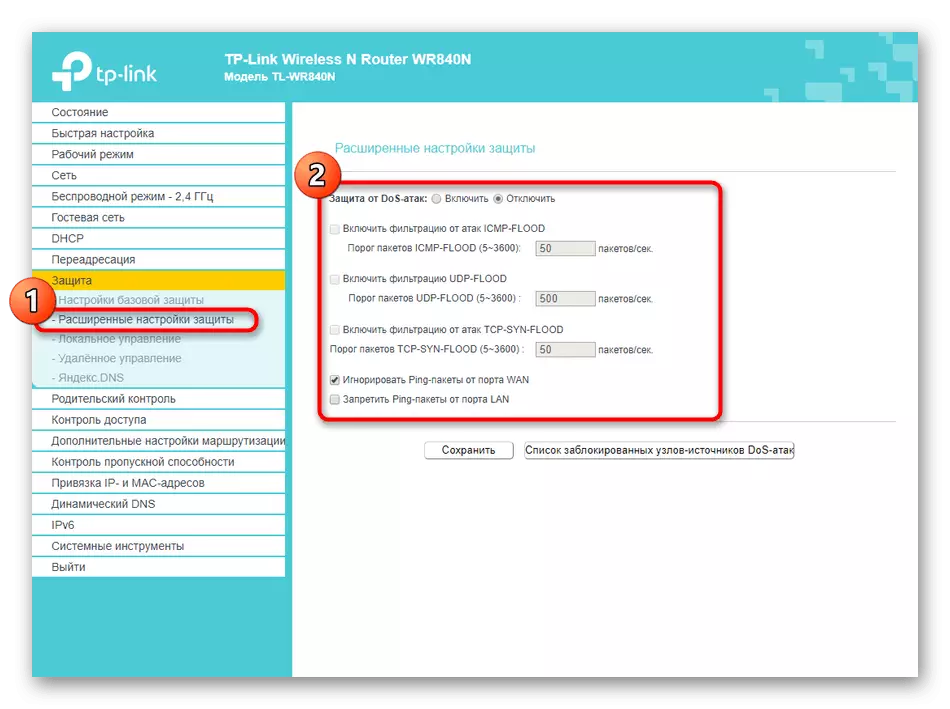
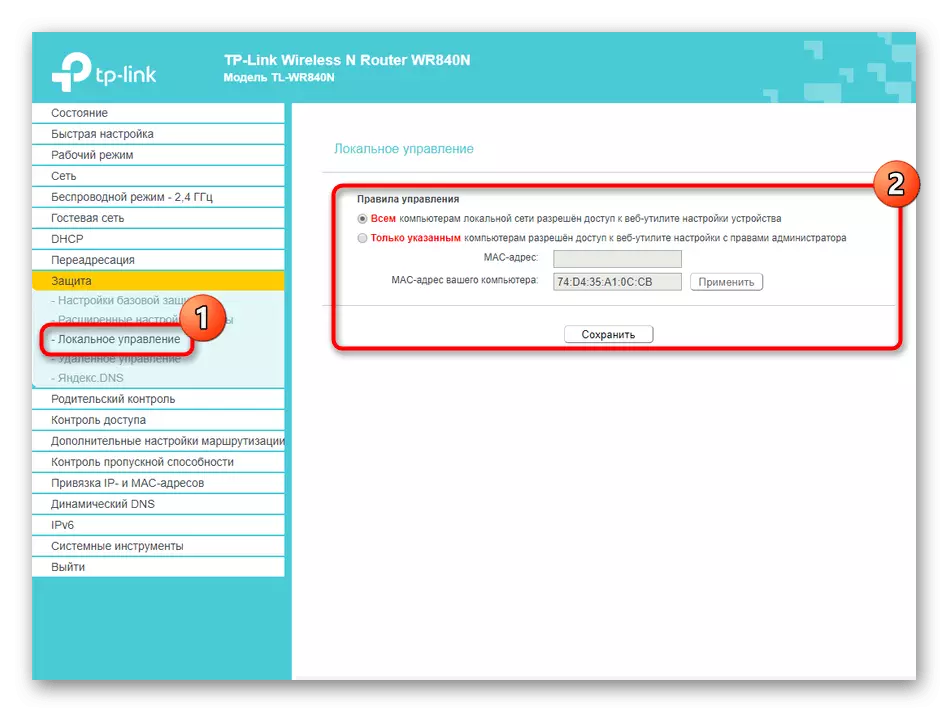

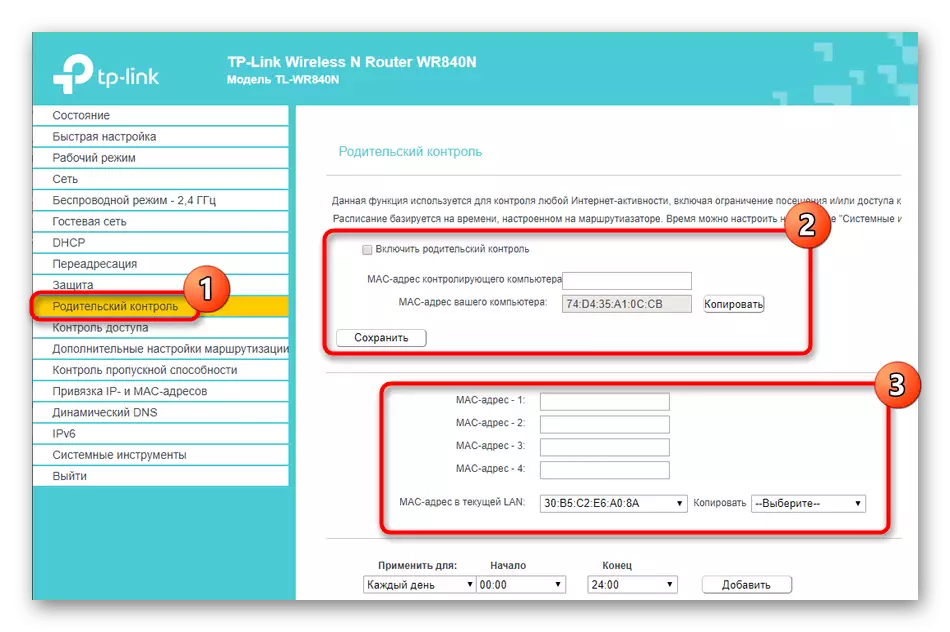
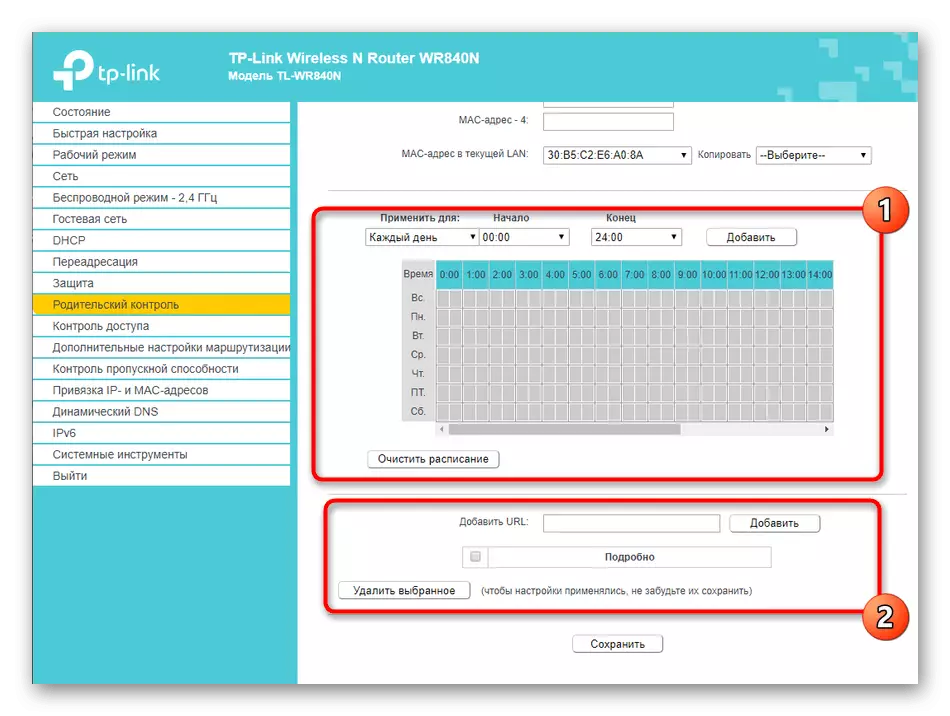




6 ګام: د سمون د سیستم پارامترونو
د نن ورځې د موادو په پای کې به موږ د پاتې TP-لار د تمديد-WR840N ويب ليدنمخ ټکي چې د ايډيټنګ سيستم پارامترونو اړوند دي له لارې تېر شو. ټول بدلونونه یو کړی له لارې جوړ شوي دي او د دي اجباري نه، خو موږ تر اوسه هم سپارښتنه هغوی ته پاملرنه.
- پرانيستل "سیستم وسیلې" او "د وخت Setup" انتخاب کړئ. دا سپارښتنه ده چې کله چې په شبکه کې د احصايې د تعقیبولو د سمې نېټې او وخت مشخص یوازې د صحيح معلومات تر لاسه کړي.
- د "تجدید جوړ-په By:" له لارې تاسو کولای شي پورته د ويب ليدنمخ اورجینال تازه په رسمي TP-لار ویب موندل، خو د راتلونکي لپاره په دې ده، ځکه اوس تاسو ډیر احتمال د وروستيو سافټ بڼه کاروي.
- په داسې حالاتو کې چې هره یوه غلطی اجازه ورکړل شوې وه کله چې عيارول د فابریکې امستنو سره د بیرته جوړولو ته اړتيا ده. له ياده ونه باسي، چې دا نه یوازې په کېکاږلو سره پر د راوټر د تڼی په کار، د وېشنيزه: "د فابریکې امستنو" په ويب ليدنمخ له لارې خو هم.
- که تاسو ډاريږي چې د ځینو عواملو، امستنې به ولویږي او ټول باید ورغول شي، د دوتنې او د شاتړ وژغوري، د اړتیا په صورت کې د انټرنټ مرکز مناسب غورنۍ له لارې دا دانلود.
- په راتلونکی ټب کې، "بیا پیل شوی" د وسیلې فوري بیا پیل نه دی، مګر همدارنګه لاسرسی په هغه ډول شتون لري چې روټر به په اتومات ډول بیا ځای په ځای شي. مطلوب پیرامیټونه ځای په ځای کړئ او که اړتیا یې وساتئ که اړتیا ولرئ.
- مخکې لدې چې ویب انٹرفیس څخه لاړ شئ، موږ دې ته لارښوونه چې تاسو ته د غیر مجاز لاسرسی محدودولو لپاره د ننوتلو او رمز بدلولو لپاره لاګار او رمز بدل کړو.
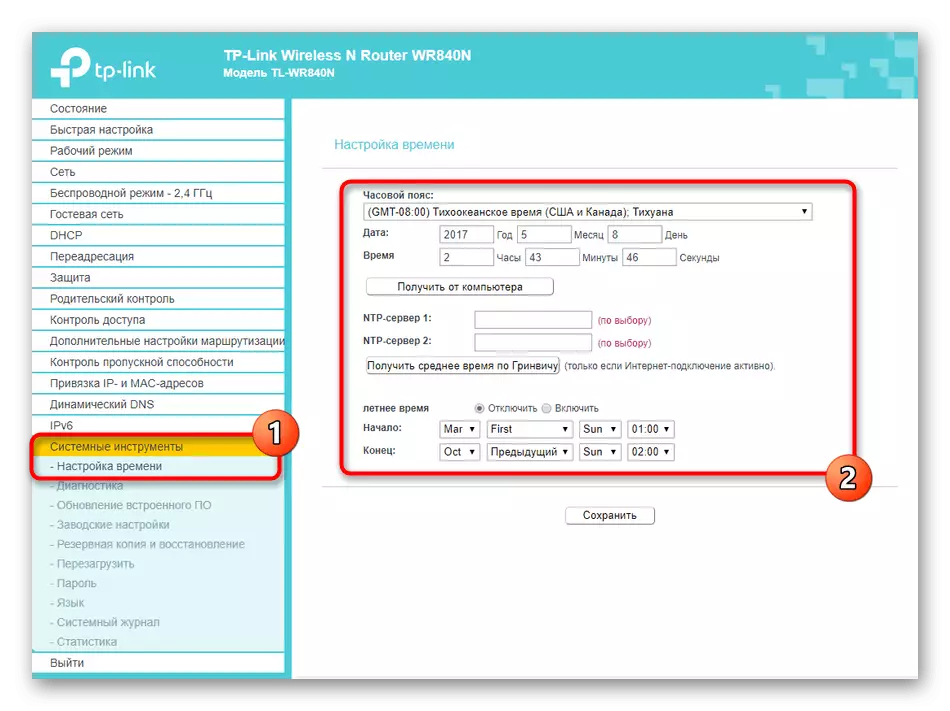
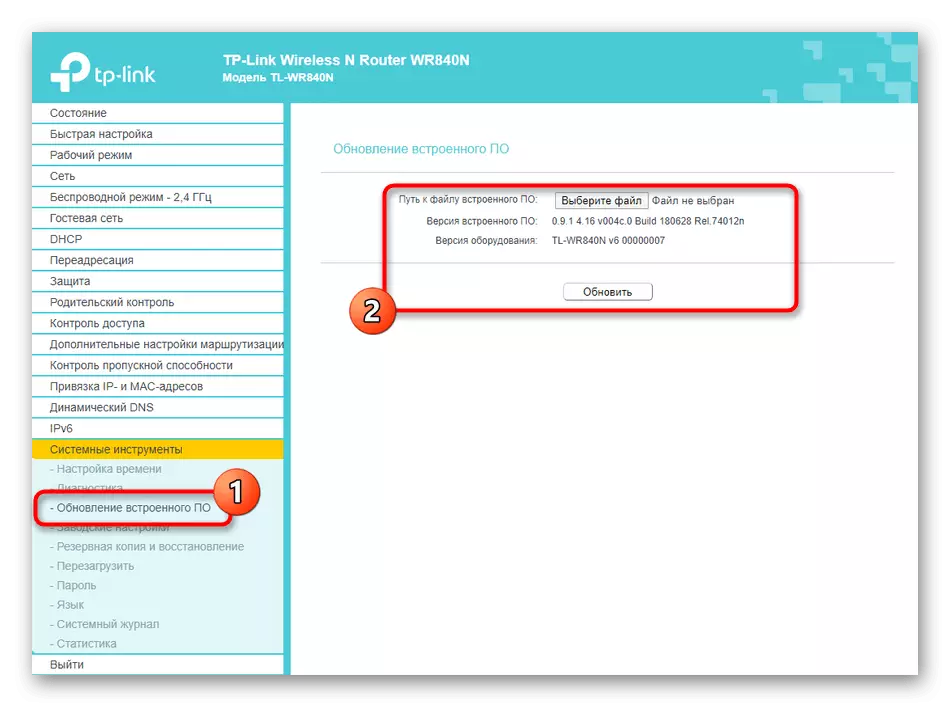
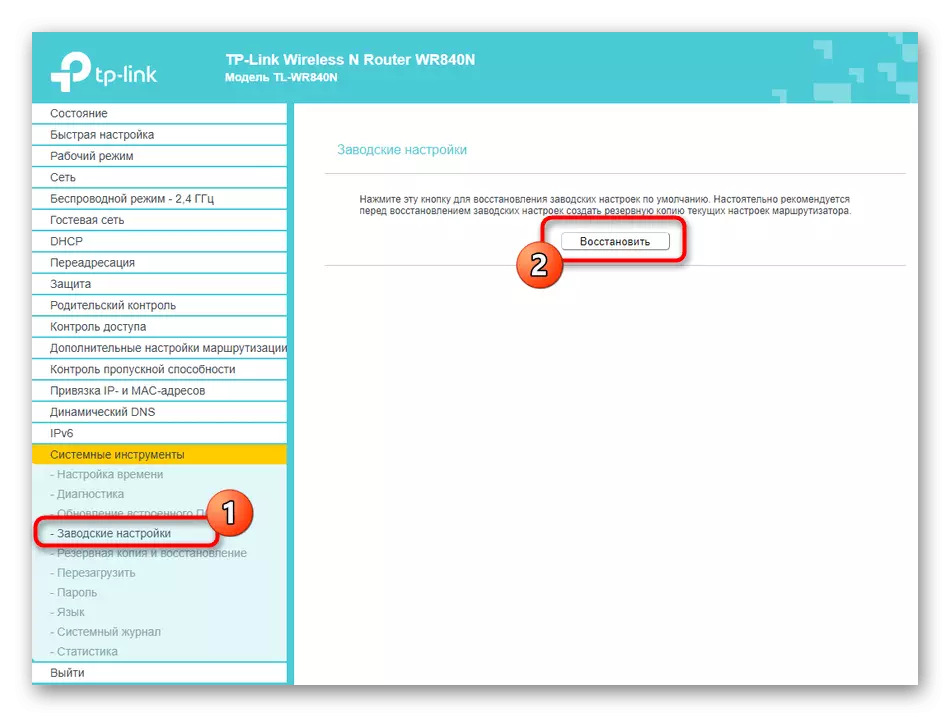
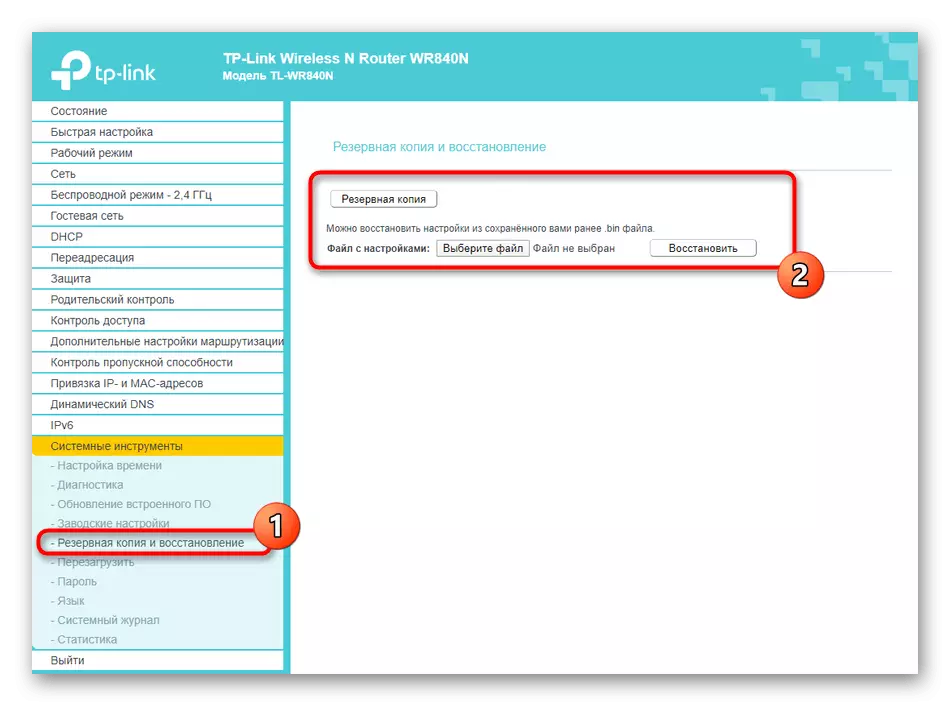
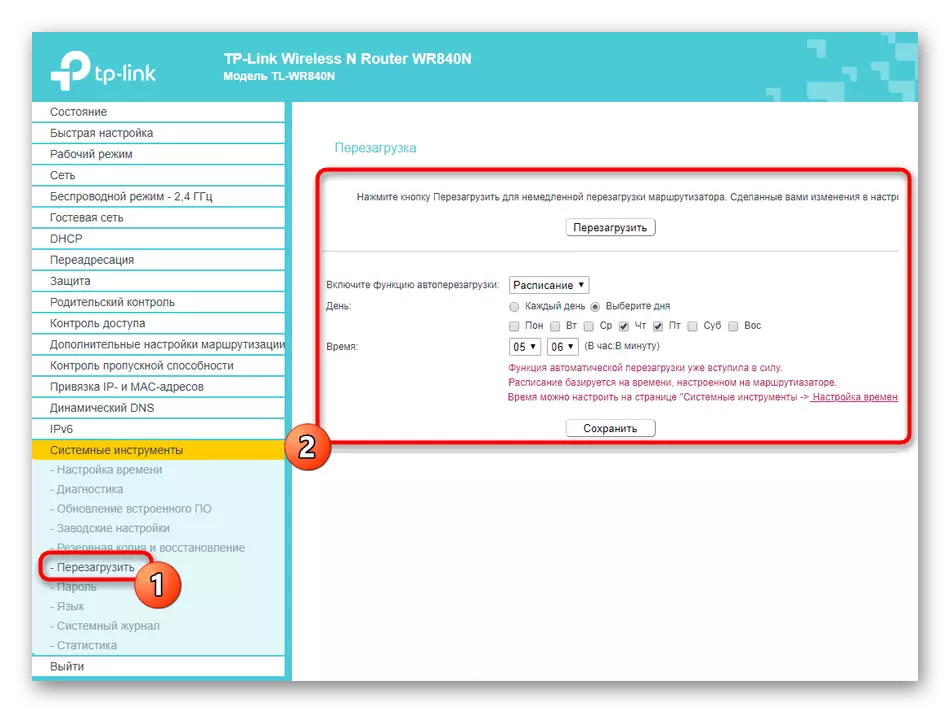
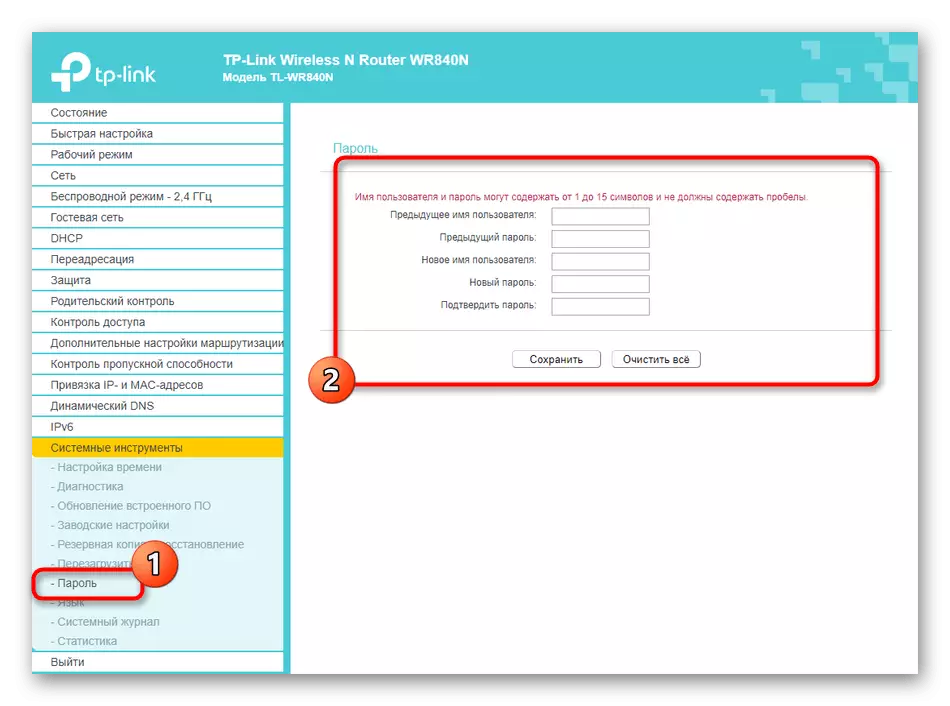
پدې ترتیب، TP-Link Tl-bl-bl -840N بشپړ شوی. د آله پاریس وروسته تاسې کولای شی ولګوو چې په یوه مناسب لاره د نړۍ د شبکې په تړاو ورمخامخ کړي او وګوري څو بیلابیلو ځایونو د لېږد څنګه واقع دی. که تاسو اړتیا لرئ هر هغه پیرامیټونه بدل کړئ، تاسو په ساده ډول ویب انٹرفیس ته ځم، تنظیم وکړئ او هرڅه خوندي کړئ.
